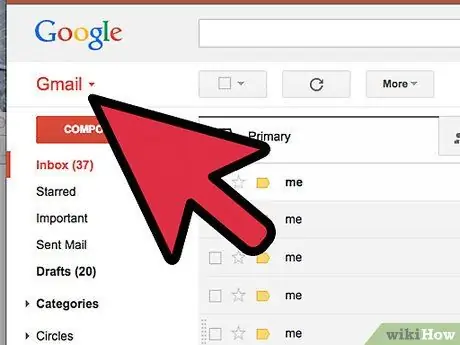- Tác giả Jason Gerald [email protected].
- Public 2024-01-11 03:51.
- Sửa đổi lần cuối 2025-01-23 12:51.
Chuyển ảnh từ Tracfone sang máy tính hơi khó thực hiện. Bạn có thể thực hiện việc này qua Bluetooth hoặc qua thư điện tử (email).
Bươc chân
Phương pháp 1/2: Gửi ảnh qua Bluetooth
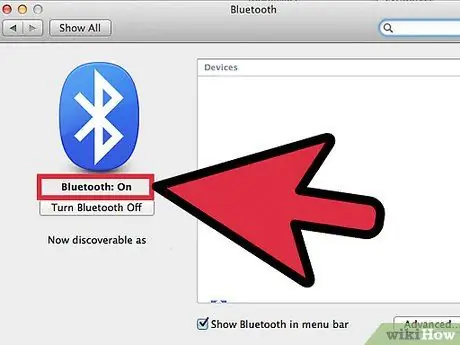
Bước 1. Cắm khóa Bluetooth vào máy tính hoặc bật Bluetooth trên máy tính xách tay của bạn
Bluetooth dongle chỉ được sử dụng nếu máy tính của bạn không có ăng-ten Bluetooth, không giống như máy tính xách tay, thường đã có khả năng Bluetooth
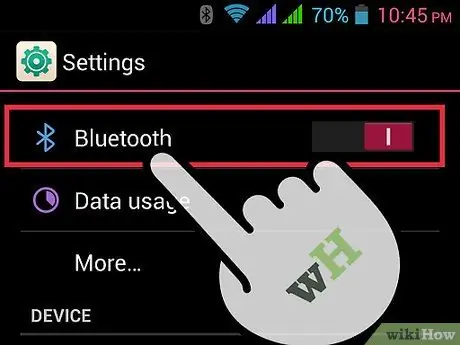
Bước 2. Bật Bluetooth trên điện thoại của bạn
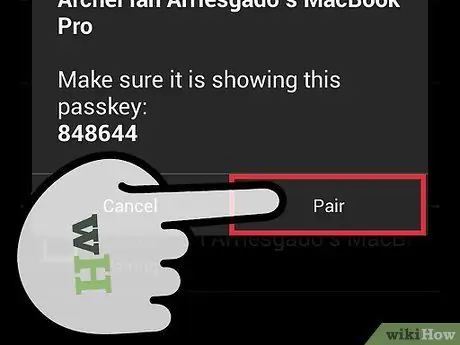
Bước 3. Ghép nối điện thoại với máy tính của bạn
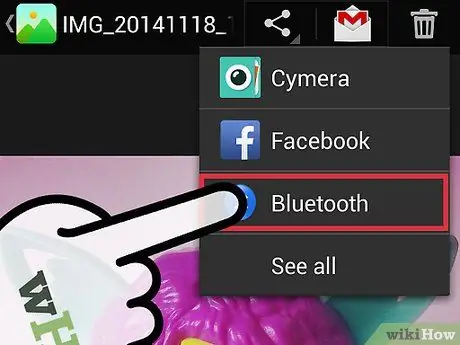
Bước 4. Chuyển các tập tin qua Bluetooth
Phương pháp 2/2: Gửi ảnh qua email

Bước 1. Chọn ảnh từ thư viện điện thoại của bạn
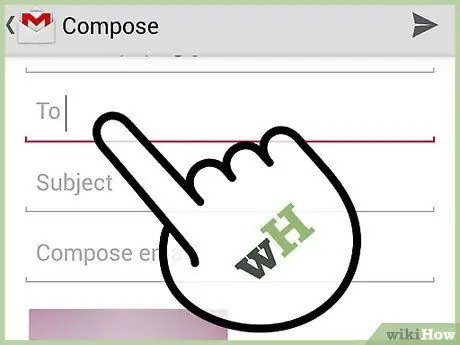
Bước 2. Gửi ảnh đến địa chỉ email của riêng bạn
Đảm bảo ảnh được gửi qua MMS, không phải SMS / EMS.